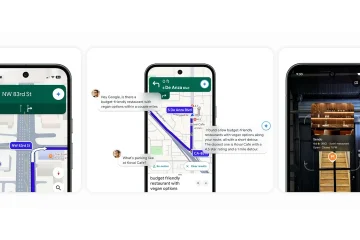La función de buscar un reemplazo es un ahorro de tiempo esencial cuando necesitas realizar cambios repetitivos en tu documento. Con él, puedes reemplazar no sólo palabras, sino también espacios, puntuación e incluso palabras que suenan similares. Hoy le mostraremos cómo usar buscar y reemplazar en Word para que pueda aprovechar esta funcionalidad.
Buscar y reemplazar se encuentra en la sección “Edición“. de la sección “Inicio“de la cinta, así como en el panel de navegación. Nos ceñiremos a lo primero en esta guía, ya que es el más intuitivo.
Buscar y reemplazar ofrece la posibilidad de reemplazar una instancia seleccionada de una palabra/carácter, o reemplazar todas las palabras/caracteres que coincidan. Tu criterio. Esta guía cubrirá cómo reemplazar todo en Word y cómo reemplazar caso por caso. Comencemos:
Cómo buscar y reemplazar instancias específicas de Palabras
El método para buscar y reemplazar instancias específicas de palabras o caracteres en Microsoft Word permite una edición más controlada y precisa. A diferencia del método amplio de reemplazar todas las instancias, esta técnica le permite revisar cada ocurrencia individualmente antes de decidir si reemplazarla. Este enfoque selectivo es particularmente beneficioso cuando el contexto es importante y no se deben reemplazar todas las instancias de una palabra.
Preguntas frecuentes: preguntas frecuentes sobre buscar y reemplazar en Word
¿Por qué Buscar y reemplazar no funciona en Word?
Si Buscar y reemplazar no funciona correctamente, a menudo se debe a problemas con las opciones de formato, como negrita. o no se especifica el texto en cursiva, o no se activa la distinción entre mayúsculas y minúsculas si está buscando una coincidencia exacta. También se pueden habilitar comodines cuando no sean necesarios, o viceversa. Es importante verificar todas las configuraciones en el cuadro de diálogo Buscar y reemplazar y asegurarse de que se alineen con sus criterios de búsqueda.
¿Puede buscar y reemplazar con un comodín?
Sí, Word permite la uso de comodines para patrones de búsqueda más avanzados. En el cuadro de diálogo Buscar y reemplazar, seleccione “Más“, luego marque la casilla “Usar comodines“. Una vez habilitada, caracteres como el asterisco (*) puede representar cualquier número de caracteres y el signo de interrogación (?) puede representar cualquier carácter individual. Los comodines son herramientas poderosas para tareas complejas de edición de documentos.
¿Cómo se reemplaza automáticamente texto en Word?
La función Autocorrección de Word se puede utilizar para reemplazar texto automáticamente a medida que escribe. Esta función no solo es útil para corregir errores ortográficos. pero también para sustituir texto. Por ejemplo, puede configurar la Autocorrección para reemplazar “teh“por “the“. Para hacer esto, vaya a “Archivo“> “Opciones“> “Revisión“> “Opciones de Autocorrección“ y luego ingrese la palabra que desea reemplazar automáticamente en el campo “Reemplazar“y la palabra a la que desea cambiar en el campo “Con“.
¿Por qué es más seguro utilizar la opción Reemplazar en lugar de la opción Reemplazar todo?
La opción Reemplazar le brinda control sobre cada reemplazo individual, lo que le permite verificar el contexto antes de realizar un cambio. Esto es más seguro que Reemplazar todo, que reemplaza cada instancia del término de búsqueda en su documento sin permitir la revisión, lo que puede generar errores si el término aparece en un contexto inesperado o si el documento contiene variaciones similares del término que no desea cambiar.
¿Cómo se encuentran y reemplazan las cursivas en Word?
Para buscar y reemplazar texto en cursiva, utilice el
¿Cómo encuentro y reemplazo el formato en Word?
La función Buscar y reemplazar de Word le permite buscar buscar y modificar el formato. En el cuadro de diálogo Buscar y reemplazar, haga clic en “Más“y luego en “Formato“para especificar el tipo de formato que está buscando, como una fuente específica o un tamaño de fuente. o color del texto. También puedes reemplazar un estilo de formato particular por otro; por ejemplo, puede reemplazar todo el texto en negrita con cursiva o cambiar todas las apariciones de un color de fuente específico.
¿Cuál es la diferencia entre reemplazar y sustituir en el contexto de Word?
El término “ reemplazar“normalmente se refiere a la función Buscar y reemplazar en Word, que busca un texto específico y le permite reemplazarlo con texto diferente. “Sustituir“, aunque no es un término específico. característica en Word, generalmente se refiere al acto de intercambiar un elemento por otro y puede aplicarse a elementos como texto, formato u objetos. Es un término más amplio que no implica específicamente una función de búsqueda como lo hace”reemplazar”en el contexto de Word.
¿Cómo se utilizan comodines en Buscar y reemplazar en Word?
Los comodines son caracteres especiales que sustituyen a otros caracteres en las búsquedas de Buscar y reemplazar de Word. Después de habilitar los comodines en el cuadro de diálogo haciendo clic en “Más“y luego seleccionando “Usar comodines“, puede usar un asterisco (*) para representar cualquier serie de caracteres, un signo de interrogación (?) para representar un solo carácter y otros caracteres comodín específicos para otros patrones de búsqueda. Por ejemplo, para encontrar cualquier palabra que comience con “ a“y termina en “e“, deberá escribir “a*e“en el cuadro “Buscar“.
¿Cuál es el método abreviado de teclado para Buscar y reemplazar en Google Docs?
Para los usuarios de Google Docs, el método abreviado de teclado para Buscar y reemplazar es Ctrl+H para Windows o Comando+Mayús+H para macOS. Esto abrirá el cuadro de diálogo Buscar y reemplazar, que funciona de manera similar a la función de Word, permitiéndole buscar texto y, opcionalmente, reemplazarlo.
¿Cómo se reemplazan caracteres especiales en Word?
Para reemplazar caracteres especiales como marcas de párrafo, caracteres de tabulación o saltos de línea manuales, abra el cuadro de diálogo Buscar y reemplazar, haga clic en “Más“, luego haga clic en “Especial“en la parte inferior del cuadro de diálogo. En la lista desplegable, seleccione el carácter especial que desea buscar. Puede reemplazarlo con texto normal u otro carácter especial ingresando el reemplazo en”Reemplazar con“. campo.
¿Cuál es el método abreviado para Buscar y reemplazar en una Mac?
Para los usuarios de Mac, el método abreviado de teclado para acceder a la función Buscar y reemplazar en Word es Comando+ Mayús+H. Esto abre el cuadro de diálogo donde puede ingresar el texto que desea buscar y el texto con el que desea reemplazarlo.
¿Puede realizar una búsqueda que distinga entre mayúsculas y minúsculas y reemplazar en Word?
Sí, la función Buscar y reemplazar de Word permite realizar búsquedas que distingan entre mayúsculas y minúsculas. En el cuadro de diálogo Buscar y reemplazar, haga clic en “Más“y seleccione “Coincidir entre mayúsculas y minúsculas“. Esto garantizará que su búsqueda solo encuentre texto que coincida exactamente con mayúsculas y minúsculas. letras de su consulta de búsqueda.
¿Cómo puedo restringir la búsqueda y el reemplazo a una selección en Word?
Para restringir Buscar y reemplazar a una selección específica de texto, primero resalte el texto donde desea realizar la operación. Luego, abra el cuadro de diálogo Buscar y reemplazar. Word aplicará automáticamente la función Reemplazar solo al texto seleccionado.
¿Se puede usar Buscar y reemplazar para insertar símbolos?
La función Buscar y reemplazar también se puede utilizar para insertar símbolos dentro de su documento. Para hacer esto, abra el cuadro de diálogo Buscar y reemplazar, coloque el cursor en el campo “Reemplazar con“, haga clic en “Más“, luego seleccione “Especial”y elija el símbolo que desea insertar de la lista proporcionada.
¿Cómo se puede usar Buscar y reemplazar para cambiar el idioma del texto en Word? ?
Si bien la función Buscar y reemplazar no cambia la configuración de idioma del texto, puede usarla para identificar texto en un idioma diferente seleccionando la opción “Idioma“en el botón “Formato“en el cuadro de diálogo Buscar y reemplazar. Después de encontrar el texto, puede cambiar manualmente la configuración de idioma seleccionando el texto y eligiendo el idioma deseado en la pestaña de revisión en”Idioma”.
Conocer el recuento de palabras es importante para casi todas las formas de escritura. ya sea una novela, un libro electrónico o una tarea. En nuestra otra guía, le mostramos cómo encontrar el recuento de palabras en Microsoft Word, así como también cómo contar caracteres, tanto para el documento completo como para secciones específicas del texto.
Agregar casillas de verificación en Microsoft Word puede mejorar la interactividad y la organización de sus documentos, haciéndolos más atractivos y fáciles de usar. En nuestra otra guía, le mostramos cómo insertar una casilla de verificación en Word a través de Hay dos métodos para que puedas crear fácilmente listas de verificación impresas o digitales.
Cuando abres Microsoft Word y comienzas un nuevo documento en blanco, la fuente predeterminada se establece automáticamente en Calibri. Esto es solo útil si te gusta Calibri y deseas utilizarlo con frecuencia. Afortunadamente, puedes cambiar la fuente predeterminada en Microsoft Word a tu favorita con bastante facilidad. En nuestra otra guía, le mostramos una forma sencilla de cambiar la fuente predeterminada y el tamaño de fuente predeterminado en Microsoft Word configurando una fuente diferente para la plantilla”normal.dotm”.